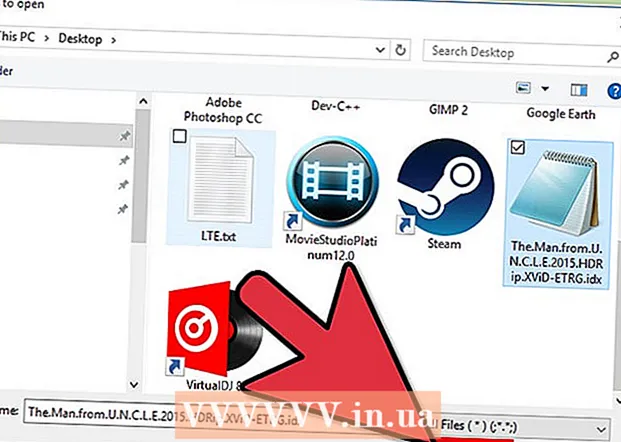Pengarang:
Christy White
Tanggal Pembuatan:
10 Boleh 2021
Tanggal Pembaruan:
25 Juni 2024

Isi
- Melangkah
- Metode 1 dari 3: Gambar histogram dengan tangan
- Metode 2 dari 3: Menggunakan Excel untuk membuat histogram
- Metode 3 dari 3: Menggunakan program online
- Tips
- Kebutuhan
Histogram adalah diagram yang menunjukkan frekuensi terjadinya sesuatu dalam satuan waktu tertentu. Histogram mirip dengan diagram batang; namun, area yang dicakup oleh histogram digunakan untuk menunjukkan seberapa sering sekelompok angka muncul. Anda dapat menggunakan histogram untuk menampilkan data kontinu seperti waktu dan suhu. Masalah dengan histogram adalah sulitnya membandingkan dua set data dan data yang tepat tidak dapat dibaca. Mengetahui cara menggambar histogram bisa sangat berguna dalam studi atau di tempat kerja, untuk menyajikan data statistik dari suatu proyek atau penelitian.
Melangkah
Metode 1 dari 3: Gambar histogram dengan tangan
 Gunakan penggaris atau busur derajat dan gambar sistem koordinatnya. Ini adalah garis vertikal dan horizontal yang menjadi dasar histogram Anda.
Gunakan penggaris atau busur derajat dan gambar sistem koordinatnya. Ini adalah garis vertikal dan horizontal yang menjadi dasar histogram Anda.  Bagilah kelompok di atas sumbu x. Dalam histogram, data ditampilkan secara berkelompok. Grup ini berjarak sama, jadi Anda perlu menempatkan penanda di sepanjang sumbu x.
Bagilah kelompok di atas sumbu x. Dalam histogram, data ditampilkan secara berkelompok. Grup ini berjarak sama, jadi Anda perlu menempatkan penanda di sepanjang sumbu x. - Contoh: 0-4 buah apel, 5-9 buah apel, 10-14 buah apel, dll pada titik 1, 2 dan 3 cm sepanjang sumbu x.
 Ukur sumbu y. Sumbu vertikal dalam histogram selalu merupakan frekuensi. Anda menentukan interval waktu tergantung pada data Anda. Pastikan Anda menyisakan cukup ruang di bagian atas sumbu agar terbaca.
Ukur sumbu y. Sumbu vertikal dalam histogram selalu merupakan frekuensi. Anda menentukan interval waktu tergantung pada data Anda. Pastikan Anda menyisakan cukup ruang di bagian atas sumbu agar terbaca. - Contoh: Jika bagian atas histogram Anda sama dengan 54, letakkan penanda pada sumbu y hingga 60.
- Jika frekuensi tidak dimulai jauh dari bawah, jangan mulai dari nol, mulailah dengan angka yang lebih tinggi. Misalnya frekuensi pertama adalah 32, jadi Anda bisa mulai dengan angka 25 atau 30.
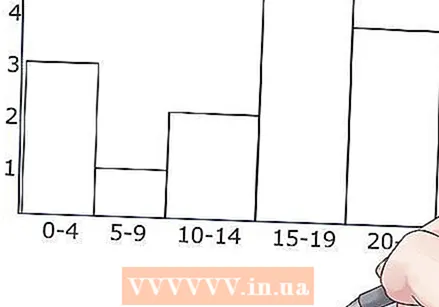 Gambar baloknya. Gambarkan garis horizontal di bagian atas untuk setiap interval atau kelompok, pada tingkat pengukuran data. Kemudian gambar batang di tengah data yang mereka wakili. Pastikan baloknya sama dan semua memiliki lebar yang sama. Umumnya, batang histogram harus bersentuhan, tetapi jika Anda tidak memiliki hasil untuk grup tertentu, jangan khawatir dan biarkan kosong.
Gambar baloknya. Gambarkan garis horizontal di bagian atas untuk setiap interval atau kelompok, pada tingkat pengukuran data. Kemudian gambar batang di tengah data yang mereka wakili. Pastikan baloknya sama dan semua memiliki lebar yang sama. Umumnya, batang histogram harus bersentuhan, tetapi jika Anda tidak memiliki hasil untuk grup tertentu, jangan khawatir dan biarkan kosong.  Tambahkan warna. Isi persegi panjang histogram Anda dengan pensil warna atau spidol untuk memisahkan interval yang berbeda.
Tambahkan warna. Isi persegi panjang histogram Anda dengan pensil warna atau spidol untuk memisahkan interval yang berbeda.
Metode 2 dari 3: Menggunakan Excel untuk membuat histogram
 Masukkan informasi Anda. Dalam dokumen Excel yang terbuka, isi kolom pertama dengan hasil untuk grup tersebut (tinggi batang). Di kolom kedua masukkan "kelas", atau grup data jika Anda suka (20/30/40, 0/5/10/15, dll), satu grup per sel ..
Masukkan informasi Anda. Dalam dokumen Excel yang terbuka, isi kolom pertama dengan hasil untuk grup tersebut (tinggi batang). Di kolom kedua masukkan "kelas", atau grup data jika Anda suka (20/30/40, 0/5/10/15, dll), satu grup per sel .. 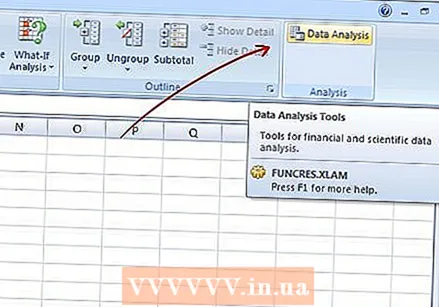 Lakukan analisis data. Klik Data → Analisis Data. Ini tidak selalu tersedia secara default, jadi Anda mungkin masih perlu menginstalnya menggunakan opsi Add-on.
Lakukan analisis data. Klik Data → Analisis Data. Ini tidak selalu tersedia secara default, jadi Anda mungkin masih perlu menginstalnya menggunakan opsi Add-on.  Pilih histogram. Pilih opsi histogram di Analisis Data dan klik OK.
Pilih histogram. Pilih opsi histogram di Analisis Data dan klik OK.  Sesuaikan nilai input dan kelas Anda. Anda harus memilih kolom yang berbeda dengan menu.
Sesuaikan nilai input dan kelas Anda. Anda harus memilih kolom yang berbeda dengan menu.  Buatlah grafik. Centang Buat grafik dan tekan OK.
Buatlah grafik. Centang Buat grafik dan tekan OK. 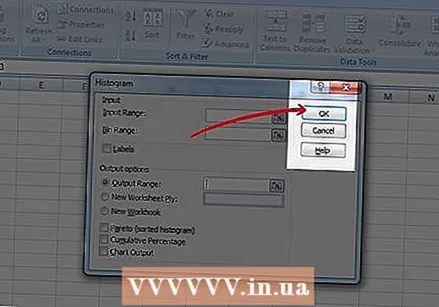 Siap! Di sana, bagan Anda. Jangan lupa untuk menyimpan pekerjaan Anda.
Siap! Di sana, bagan Anda. Jangan lupa untuk menyimpan pekerjaan Anda.
Metode 3 dari 3: Menggunakan program online
 Buka situs web yang dapat menghasilkan histogram. Kami mengambil situs ini sebagai contoh.
Buka situs web yang dapat menghasilkan histogram. Kami mengambil situs ini sebagai contoh.  Pilih template. Di bagian atas grafik adalah menu dropdown dengan sejumlah contoh grafik sederhana yang dapat Anda isi dengan data Anda sendiri. Anda juga dapat membuat grafik Anda sendiri dari awal.
Pilih template. Di bagian atas grafik adalah menu dropdown dengan sejumlah contoh grafik sederhana yang dapat Anda isi dengan data Anda sendiri. Anda juga dapat membuat grafik Anda sendiri dari awal.  Beri nama diagram Anda. Anda akan melihat kotak teks "Judul" di tengah halaman. Di sini Anda dapat menempatkan judul.
Beri nama diagram Anda. Anda akan melihat kotak teks "Judul" di tengah halaman. Di sini Anda dapat menempatkan judul. 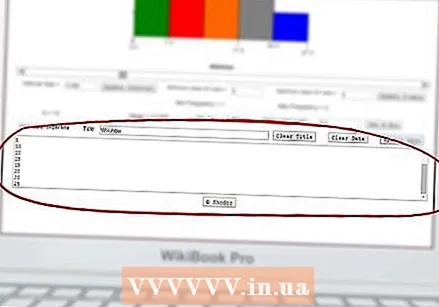 Tempatkan detail Anda di kotak teks di bagian bawah. Masukkan data dengan cara berikut, satu titik data per baris (jadi ... 5, 5, 5, 10, 10, 15, 15, 20, 20, 25, dst).
Tempatkan detail Anda di kotak teks di bagian bawah. Masukkan data dengan cara berikut, satu titik data per baris (jadi ... 5, 5, 5, 10, 10, 15, 15, 20, 20, 25, dst).  Klik Perbarui Data di atas kotak data.
Klik Perbarui Data di atas kotak data. Sesuaikan frekuensinya. Grafik secara otomatis menyesuaikan dengan data Anda, tetapi Anda juga dapat menentukan sendiri ukuran interval, selain maksimum dan minimum untuk sumbu.
Sesuaikan frekuensinya. Grafik secara otomatis menyesuaikan dengan data Anda, tetapi Anda juga dapat menentukan sendiri ukuran interval, selain maksimum dan minimum untuk sumbu.  Cetak atau simpan grafik Anda. Gunakan fungsi screenshot dari keyboard Anda (Prt Sc) untuk membuat gambar dari diagram yang dibuat. Kemudian salin ke MS Paint atau program pengeditan gambar lainnya. Sekarang Anda dapat mencetak atau mencetak gambar tersebut.
Cetak atau simpan grafik Anda. Gunakan fungsi screenshot dari keyboard Anda (Prt Sc) untuk membuat gambar dari diagram yang dibuat. Kemudian salin ke MS Paint atau program pengeditan gambar lainnya. Sekarang Anda dapat mencetak atau mencetak gambar tersebut.
Tips
- Jangan lupa untuk menamai sumbu y dan sumbu x agar informasinya benar dan bermakna.
- Jika Anda membagi angka menjadi set interval, akan berguna untuk mencoret angka yang termasuk dalam data, sehingga Anda tidak menghitung angka dua kali.
- Saat menggambar histogram, pastikan Anda menggunakan penggaris agar menjadi grafik yang rapi dan tidak berantakan.
Kebutuhan
- Kertas grafik
- Penggaris
- Pensil
- Pensil warna, spidol